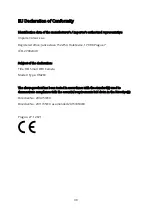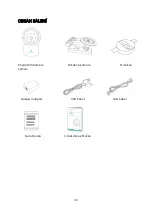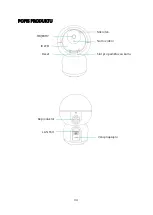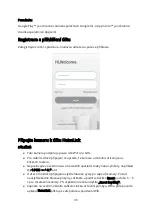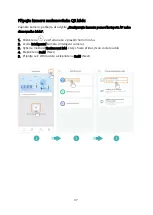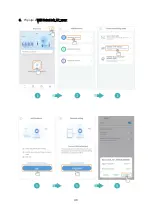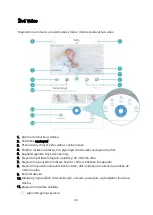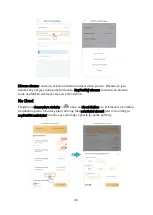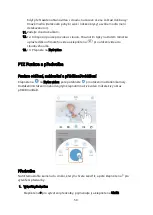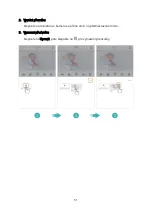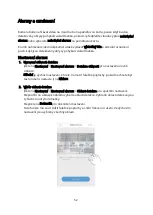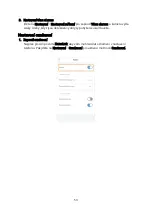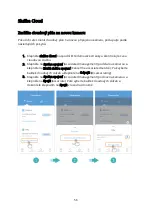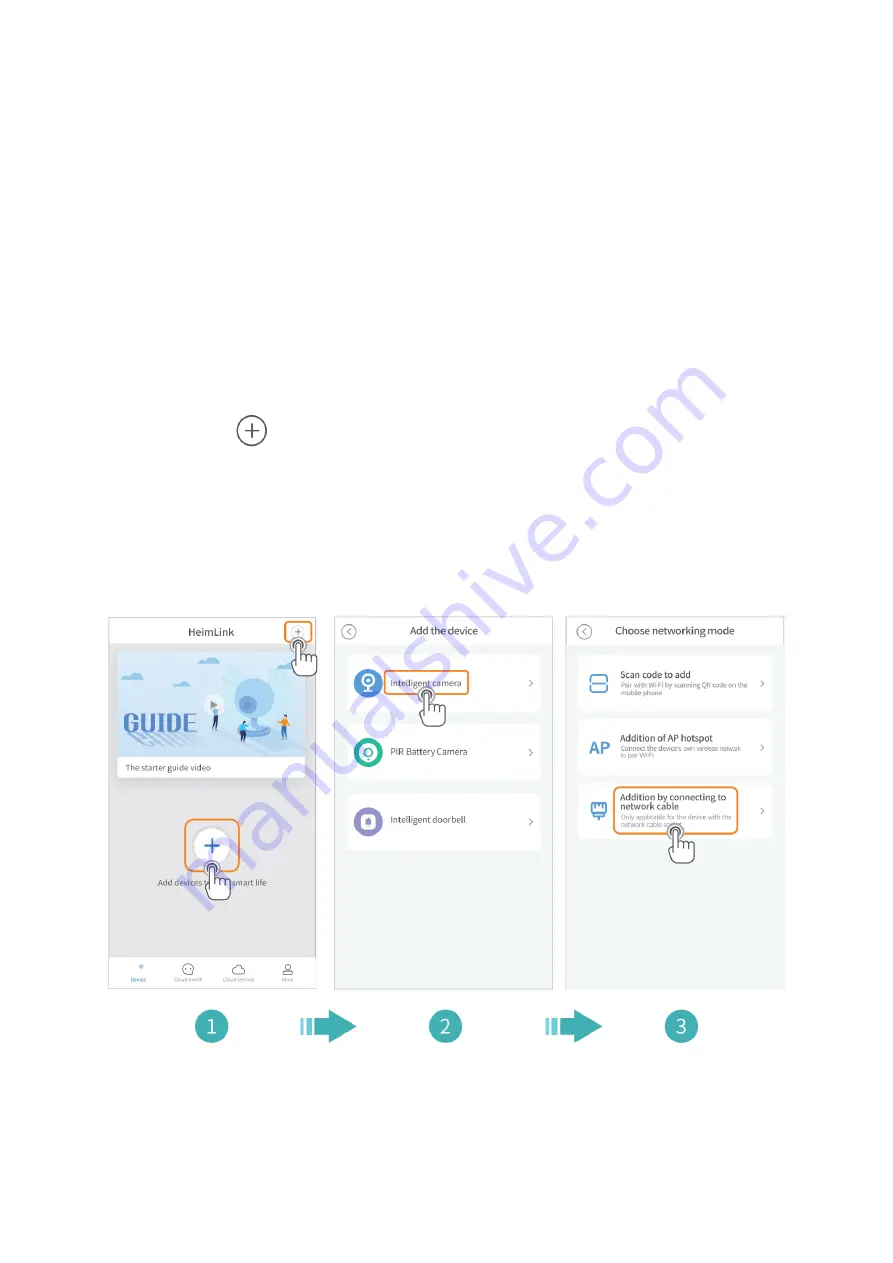
42
Tip:
Pokud jste se k Wifi HeimLink_AP_xxxx
nepřipojili úspěšně, objeví se vyskakovací okno s
pokyny k připojení. Klepněte na
Potvrdit
a znovu se připojte k Wi
-Fi.
Připojte kameru pomocí kabelu LAN
Připojte kameru k routeru pomocí kabelu LAN. Zapněte kameru a počkejte, až uslyšíte
hlasové výzvy “Počkejte prosím na kabelové připojení. Počkejte prosím na připojení k
internetu. Chcete-
li přidat kameru, vyberte kabelové připojení.“
(“Please wait for wire
d
connection. Please wait for Internet connecting. Please choose wired connection to add
camera”).
1.
Klepněte na
ve středu nebo v pravém horním rohu.
2.
Vyberte
Inteligentní kamera
. (Intelligent camera)
3.
Vyberte
Přídavek připojením k síťovému kabelu
. (Addition by connecting to network
cable)
4.
Klepněte na
Další
. (Next)
5.
Naskenujte QR kód na kameře.
Summary of Contents for HM203
Page 7: ...7 Tip Tap to check your Wifi status...
Page 9: ...9...
Page 25: ...25...
Page 38: ...38 Tip Klepn te na pro zji t n va eho stavu Wifi...
Page 40: ...40 6 P ipojte k Wifi HeimLink_AP_xxxx...
Page 57: ...57...
Page 69: ...69...
Page 70: ...70 Tip Kliknite na na zistenie v ho stavu Wifi...
Page 72: ...72 5 Kliknite na Prejs na nastavenia Go to Setting 6 Pripojte k Wifi HeimLink_AP_xxxx...
Page 89: ...89...
Page 101: ...101 Tipp rintse meg a gombot a Wifi llapot ellen rz s hez...
Page 103: ...103 6 Csatlakozzon a HeimLink_AP_xxxx Wifi hez...
Page 120: ...120...
Page 132: ...132 Tipp Tippen Sie hier um Ihren WLAN Status anzuzeigen...
Page 151: ...151...